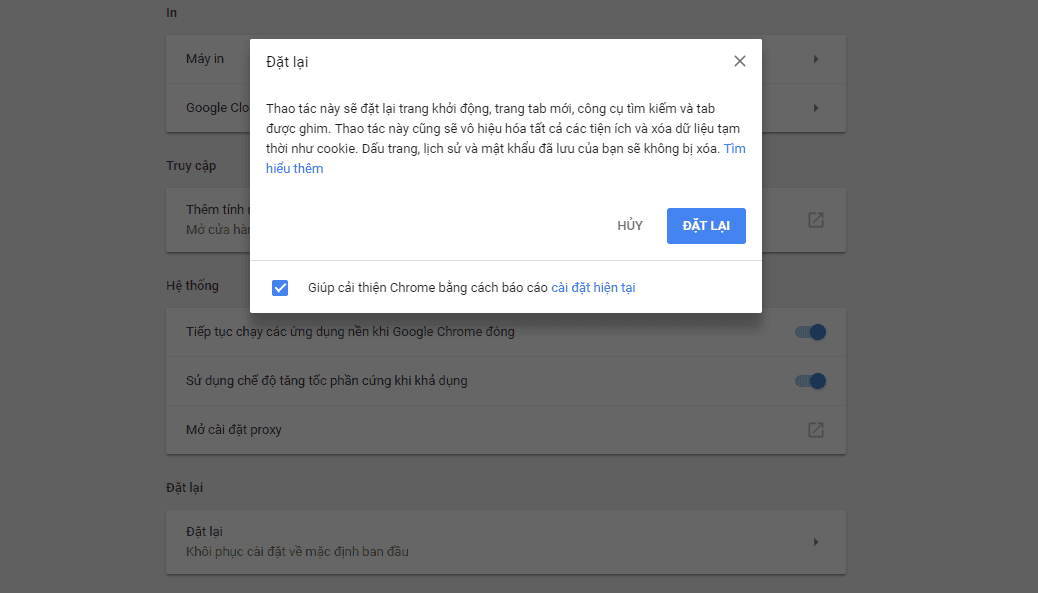
Trình duyệt Google Chrome của bạn đang bị mất âm thanh, không thể nghe nhạc hay xem phim trên nó. Vậy hãy xem những hướng dẫn mà Tuong.Me chia sẻ dưới đây để khắc phục lỗi âm thanh trên win 10, 7, 8 này.
Google Chrome là trình duyệt internet phổ biến nhất hiện nay trên các thiết bị máy tính Windows. Vượt qua được trình duyệt mặc định Internet Explorer thì đó là một thành tựu rất tuyệt vời. Nhưng điều đó không đồng nghĩa với việc Google Chrome là một trình duyệt hoàn hảo. Nó vẫn còn tồn tại nhiều lỗi khiến người dùng khó chịu trong đó có lỗi mất âm thanh trên win 10, 7, 8.
Sửa lỗi mất âm thanh trên trình duyệt Google Chrome ở Windows 10, 7, 8
Nhiều khi chúng ta sử dụng chrome để truy cập vào youtube xem phim hay zing mp3 để nghe nhạc nhưng lại không có âm thanh mặc dù đã tăng âm lượng tối đa. Giải pháp đầu tiên mà nhiều người nghĩ đến là là khởi động lại trình duyệt hoặc khởi động lại máy tính Windows 10. Nhưng không phải việc làm này lúc nào cũng hiệu quả.
Xem thêm: Cách khắc phục lỗi âm thanh quá nhỏ trên máy tính Windows 10, 8, 7
Dưới đây là một số biện pháp mà Tuong.Me đưa ra để giúp bạn khắc phục lỗi mất âm thanh trên trình duyệt Google Chrome ở Windows 10, 7, 8. Nhưng trước hết bạn hãy kiểm tra mộ số vấn đề sau:
- Đảm bảo rằng driver âm thanh trên máy tính của bạn được cập nhật mới nhất.
- Đảm bảo bạn đã bật loa hay thiết bị âm thanh của bạn lên.
- Chạy Playing Audio Troubleshooter bằng cách nhấn chuột phải vào biểu tượng âm thanh và chọn Troubleshoot sound problems.
- Sử dụng Chrome Cleanup Tool để kiểm tra xem trình duyệt của bạn có bị tấn công hay không.
Kiểm tra âm lượng của loa
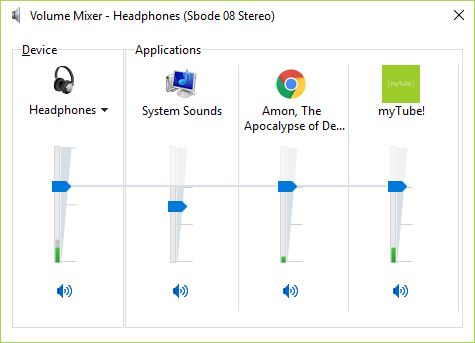
Bạn hãy nhấn chuột phải vào biểu tượng loa và chọn Open Volume Mixer. Sau đó kiểm tra xem âm thanh trên Chrome có bị tắt hay không.
Xóa bộ nhớ cache và cookie
Không phải tất cả mọi người đều biết điều này, nhưng việc xoá bộ nhớ cache và cookie là cách tuyệt vời để loại bỏ hầu hết các vấn đề mà Chrome có thể gặp phải.
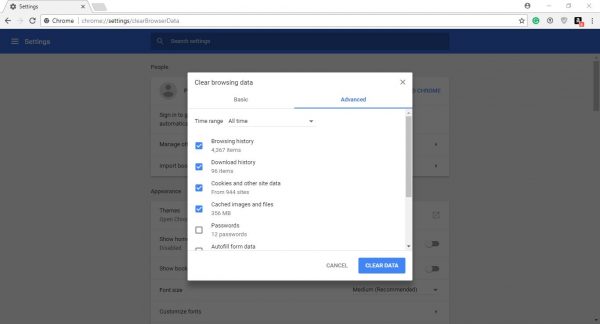
Để làm điều này, các bạn nhấn vùi nút có hình 3 chấm ở góc phải trình duyệt. Chọn Công cụ khác > Xóa dữ liệu duyệt web. Cuối cùng, chọn những dữ liệu mà bạn muốn xóa sau đó thực hiện xóa chúng.
Đặt lại các thiết lập mặc định của trình duyệt

Một cách nữa mà bạn có thể làm để khắc phục lỗi mất âm thanh trên trình duyệt Google Chrome đó là khôi phục lại những thiết lập mặc định trên trình duyệt. Để làm việc này hãy nhấn vào nút có biểu tượng 3 chấm ở góc phải trình duyệt . Chọn Cài đặt > Nâng cao > Đặt lại.
Cài lại Chrome
Cuối cùng, nếu tất cả các cách trên khắc phục được vấn đề thì bạn nên cài đặt lại trình duyệt Chrome của mình. Đầu tiên hãy tắt trình duyệt Chrome đi, vào cả trong Task Manager tắt hết những gì liên quan đến Chrome.
Sau đó vào Start > Setting > Apps và tìm đến Google Chrome và gỡ nó đi. Hoặc bạn có thể sử dụng các công cụ gỡ bỏ ứng dụng chuyên nghiệp để thực hiện việc này.
Cuối cùng, tải xuống Chrome từ trang chủ, sau đó cài đặt nó.
Chúc các bạn thành công!





Leave a Reply
Bạn phải đăng nhập hoặc đăng ký để bình luận.